win10怎么调cpu风扇转速 win10自带风扇控制软件介绍
- 更新日期:2024-09-05 10:04:34
- 来源:互联网
无论是笔记本电脑还是台式机,风扇都是必不可少的存在,能够保证自己的主机运行不会过热导致电脑瘫痪无法使用,win10怎么调cpu风扇转速?是很多小伙伴都想要知道的问题,相比较win7系统和win8系统来说,win10新增了很多的实用功能,小编为小伙伴带来了win10自带风扇控制软件介绍。
win10自带风扇控制软件介绍:
1、首先来来到win10的桌面,点击左下角开始图标,然后点击“windows系统”,在点击“控制面板”;
2、打开控制面板,找到“电源选项”并点击;
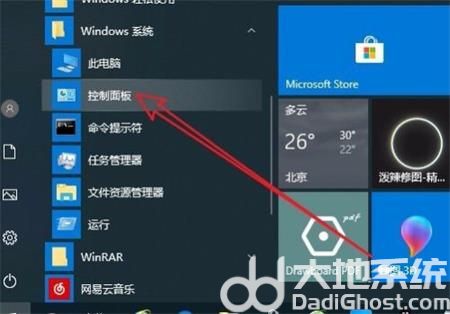
3、在电源计划设置界面,点击右侧的“更改计划设置”;
4、此时进入更改计划设置界面,我们点击下方的“更改高级电源设置”;
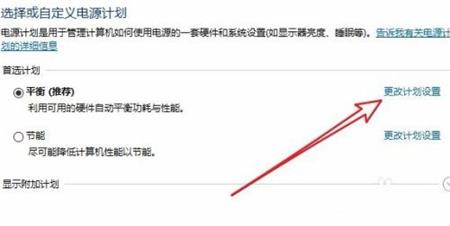
5、此时进入win10电源选项的高级设置窗口,然后我们点击“处理器电源管理”选项;
6、依次展开“处理器电源管理/系统散热方式/设置”下拉菜单,然后我们将设置改为“被动”,这样电脑cpu就会根据温度的高低来调整风扇的转速了。
相关下载
更多教程
更多- 最新
- 热门
- 02-09夸克浏览器网页版入口在哪里 夸克浏览器网页版入口分享
- 02-10夸克浏览器官方网站入口 夸克浏览器在线打开网页版
- 07-11饥荒指令代码大全一览 饥荒指令代码大全分享
- 02-08夸克浏览器官网入口 夸克浏览器网页版入口官网
- 07-11巨量百应登录入口官网 巨量百应登录入口网址分享
- 07-08夸克浏览器网页版入口网址 夸克浏览器网站免费进入














